Power Apps ızgara denetimi
Power Apps grid denetimi, Power Apps read-only grid denetiminin gelecekteki gelişimini temsil eder. Kullanıcıların görünümlerden ve alt ızgaralardan kayıtları görüntülemesine, açmasına ve düzenlemesine olanak tanır. Bu denetim satır içi düzenlemeye ek olarak sınırsız kaydırma, iç içe ızgaralar, gruplandırma, toplama gibi çeşitli diğer güçlü özellikler sağlar ve özelleştirilebilir. Salt okunur ızgara denetimi gibi, bu denetim de en son Microsoft erişilebilirlik standartlarını destekler ve en son Microsoft tasarım kılavuzu ile uyumludur. Bu denetim, sonunda model temelli uygulamalardaki tüm salt okunur ve düzenlenebilir ızgara denetimlerinin yerini alacaktır.
- Sınırsız kaydırma: Kullanıcıların ilgilendikleri kayıtları bulana kadar süresiz olarak verilerde kaydırma yapabilecekleri modern bir veri tarama deneyimi. Sayfa sınırları olmadığından, kullanıcılar bir kayıt kümesi üzerinde bir eylem gerçekleştirmeyi veya toplu düzenlemeyi kolaylaştırmak için bir seferde daha fazla satırı (1.000 satıra kadar) seçebilir.
- Satır içi düzenleme: Bu tekil ızgara denetimi, salt okunur senaryolarda veya düzenleme senaryolarında kullanılabilir.
- İç içe ızgaralar: Oluşturucular ızgarayı yüzeyle ilgili kayıtları gösterecek şekilde yapılandırabilir. Yapılandırıldığında, kullanıcılar ilgili kayıtların alt ızgarasını görmek için bir satırı genişletebilirler. Izgaradaki birden çok satır aynı anda genişletilebilir. Bu, eski ızgara deneyimlerine göre bir iyileştirmedir.
- Gruplandırma: Kullanıcılar, verileri tek bir sütuna göre gruplayarak tablosal verileri ilginç şekillerde düzenleyebilir. Her grup başlangıçta daraltılır ancak kullanıcılar grupları istedikleri gibi genişletip daraltabilir. Gruplandırma, arama sütunları dışında dikkate değer özel durumu olan çoğu veri türünde kullanılabilir. Izgarada sayfa oluşturma etkinken gruplandırma desteklenmez.
- Toplama: Kullanıcılar bir ızgarada bir veya daha fazla sayısal sütunda toplamayı etkinleştirerek verilerinden anlamlı içgörüler elde edebilir. Kullanıcılar her bir sütun için, bu sütundaki değerlerin toplamını, en küçük değerini, en büyük değerini veya ortalamasını görmeyi seçebilir. Gruplandırma uygulandığında, her grup için bu toplama değeri de görüntülenir.
- Özelleştirilebilir: Oluşturucular, ızgara bileşeni içinde çeşitli deneyimleri değiştirebilir.
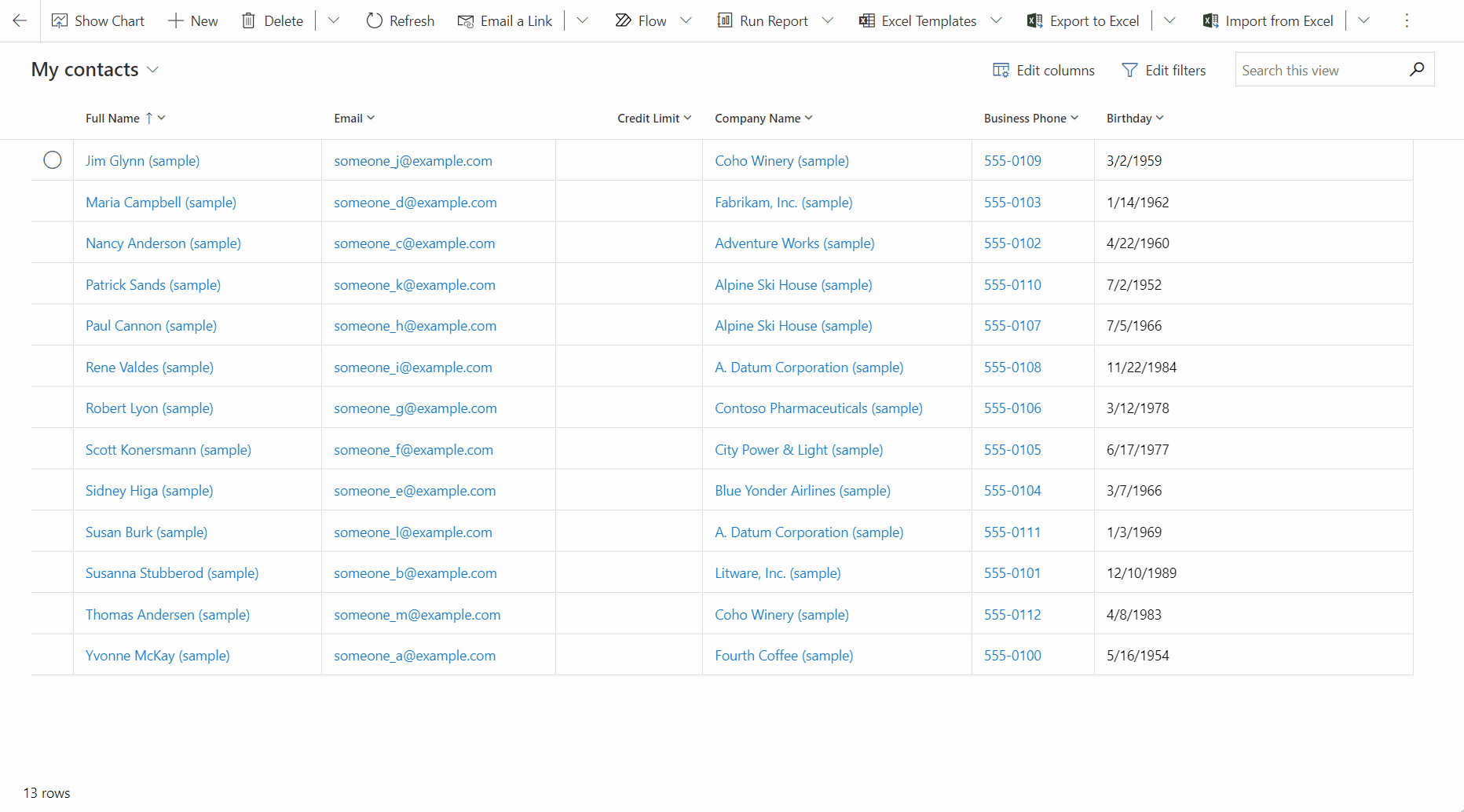
Power Apps grid denetimini bir varlık için görünümlere ekleme
Bir varlık için Power Apps ızgara denetimini yapılandırdığınızda, bu varlığın tüm görünümleri bu ızgarayı kullanarak görüntülenir.
- Çözüm gezginini açın.
- Varlıklar'ı genişletin. İstediğiniz tabloya gidip seçin. Denetimler sekmesinde Denetim ekle'yi seçin.
- Denetim ekle iletişim kutusunda, Power Apps ızgara denetimi'ni, ardından Ekle'yi seçin.
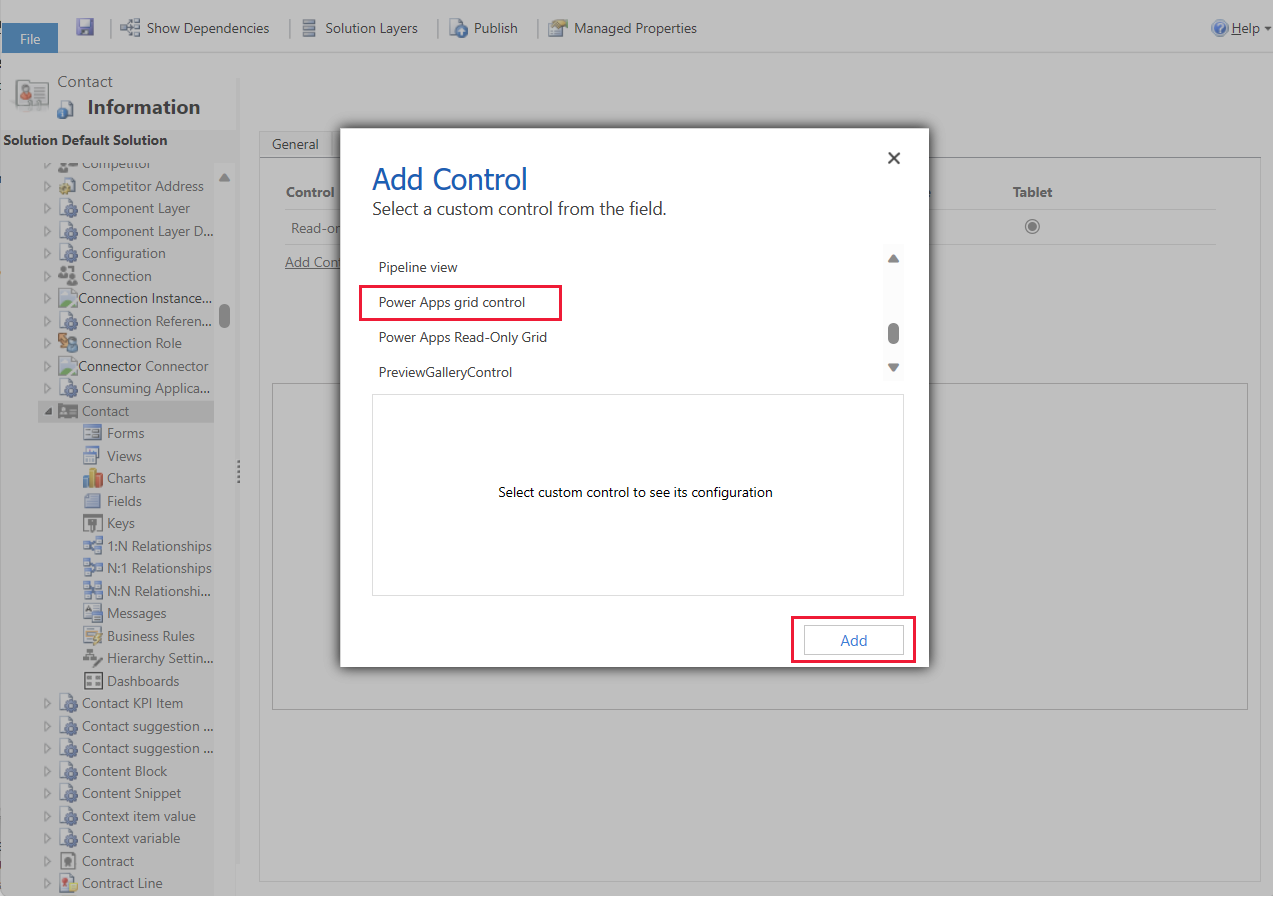
Power Apps grid denetimini yapılandırma
Power Apps ızgara denetimi satırında, ızgarayı uygulamak istediğiniz uygulama türlerini seçin. Bu, denetimi seçilen istemciler için varsayılan denetim yapar.
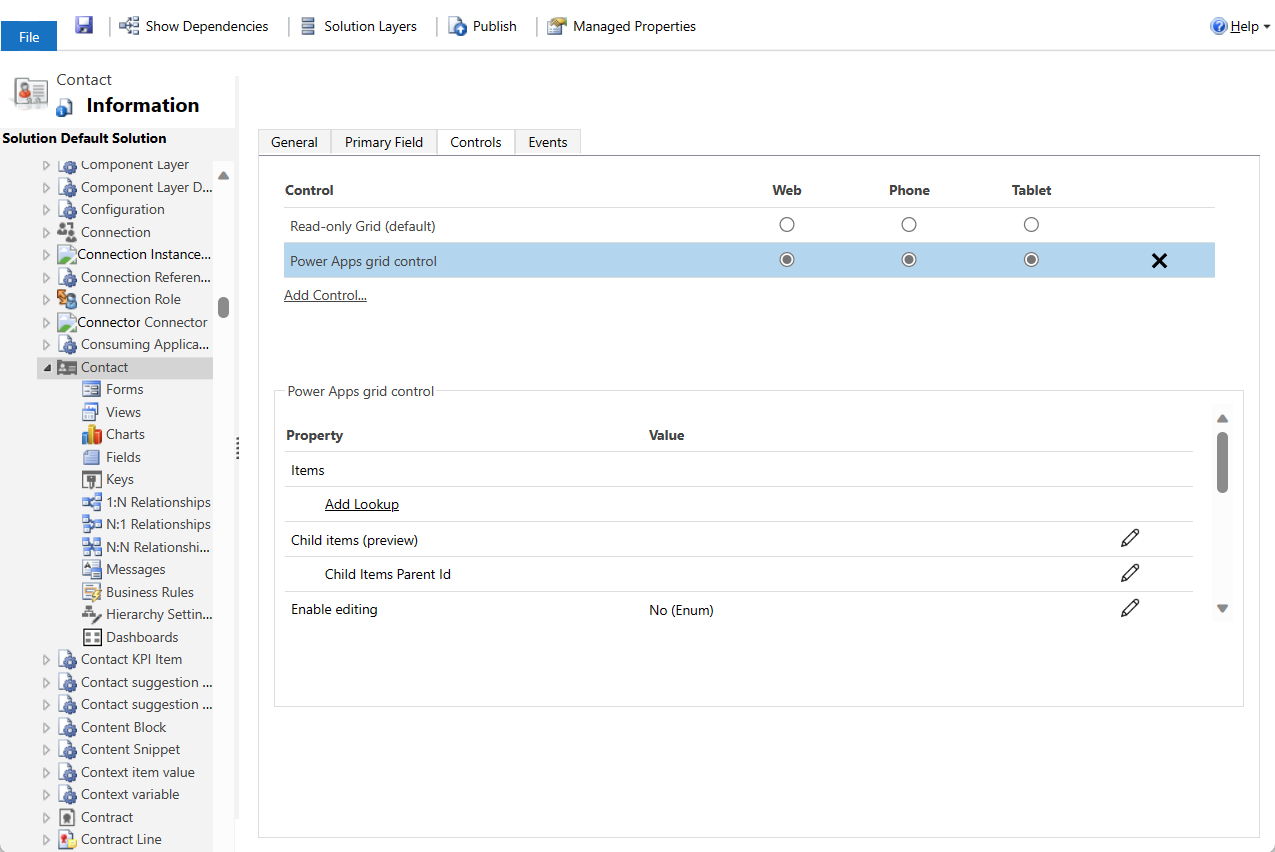
Denetimde, ilgili tablonun ızgara deneyimini uyarlamanıza olanak sağlayan çeşitli özellikler bulunur. Bu özelliklerden herhangi birini değiştirmek için, ilgili satırda Düzenle'yi seçin ve Statik seçeneklere bağla altında açılan listeyi kullanarak değeri değiştirin.
- Düzenlemeyi etkinleştir özelliği, ızgaranın salt okunur veya düzenlenebilir olmasını sağlar. Varsayılan değer Hayır şeklindedir. Izgarayı düzenlenebilir yapmak için Evet'i seçin. Düzenlenebilir ızgaralarda salt okunur ızgaralara göre, düğme geçişlerini gösteren boole değeri sütunları, köşeli ayraçları gösteren açılan listeler ve tarih alanları ve üzerine gelindiğinde veya odaklanıldığında görüntülenen tarih seçici simgeleri gibi görsel farklılıklar bulunur.
- Filtrelemeyi etkinleştir özelliği, filtre seçeneklerinin ızgara sütunu üst bilgisi açılır listesinde kullanılabilir olup olmadığını belirler. Varsayılan değer Evet'tir.
- Sıralamayı etkinleştir özelliği, sıralama seçeneklerinin ızgara sütun başlığı açılan listelerinde kullanıcılar tarafından kullanılıp kullanılamadığını belirler. Varsayılan değer Evet'tir.
- Gruplandırmayı etkinleştir özelliği, gruplandırma seçeneklerinin ızgara sütun başlığı açılan listelerinde kullanıcılar tarafından kullanılıp kullanılamadığını belirler. Varsayılan değer Hayır şeklindedir.
- Toplamayı etkinleştir özelliği, toplama seçeneklerinin (toplam, en küçük, en büyük, ortalama) ızgaranın sayısal sütunlarında kullanıcılar tarafından kullanılıp kullanılamadığını belirler. Varsayılan değer Hayır şeklindedir.
- Sütunu yeniden sıralamaya izin ver özelliği, kullanıcıların sütunları doğrudan ızgaradan yeniden sıralayıp sıralayamayacağını denetler. Bu özellik, sütun başlıklarının sürükle bırak yöntemiyle taşınmasını veya sütun başlığı açılır menülerindeki Sola taşı ve Sağa taşı eylemlerini kullanmayı içerir. Varsayılan değer Hayır şeklindedir.
- Çoklu seçimi etkinleştir özelliği, kullanıcıların ızgarada aynı anda birden fazla satır mı, yoksa tek bir satır mı seçebileceğini belirler. Varsayılan değer Evet'tir.
- Aralık seçimine izin ver özelliği, kullanıcıların ızgaranın bir alt kümesini seçip seçmeyeceklerini ve bu verileri Excel gibi başka bir uygulamaya kopyalayıp kopyalayamayacaklarını denetler. Varsayılan değer Evet'tir.
- Harf çubuğunu etkinleştir özelliği, görünüm veya alt ızgaraların alt kısmında alfabetik bir liste görüntülemek için kullanılabilir. Varsayılan değer Hayır şeklindedir. Aşağıda, model temelli bir uygulamada ilgili kişi tablosu için etkinleştirilmiş harf çubuğunun ekran görüntüsü yer almaktadır.
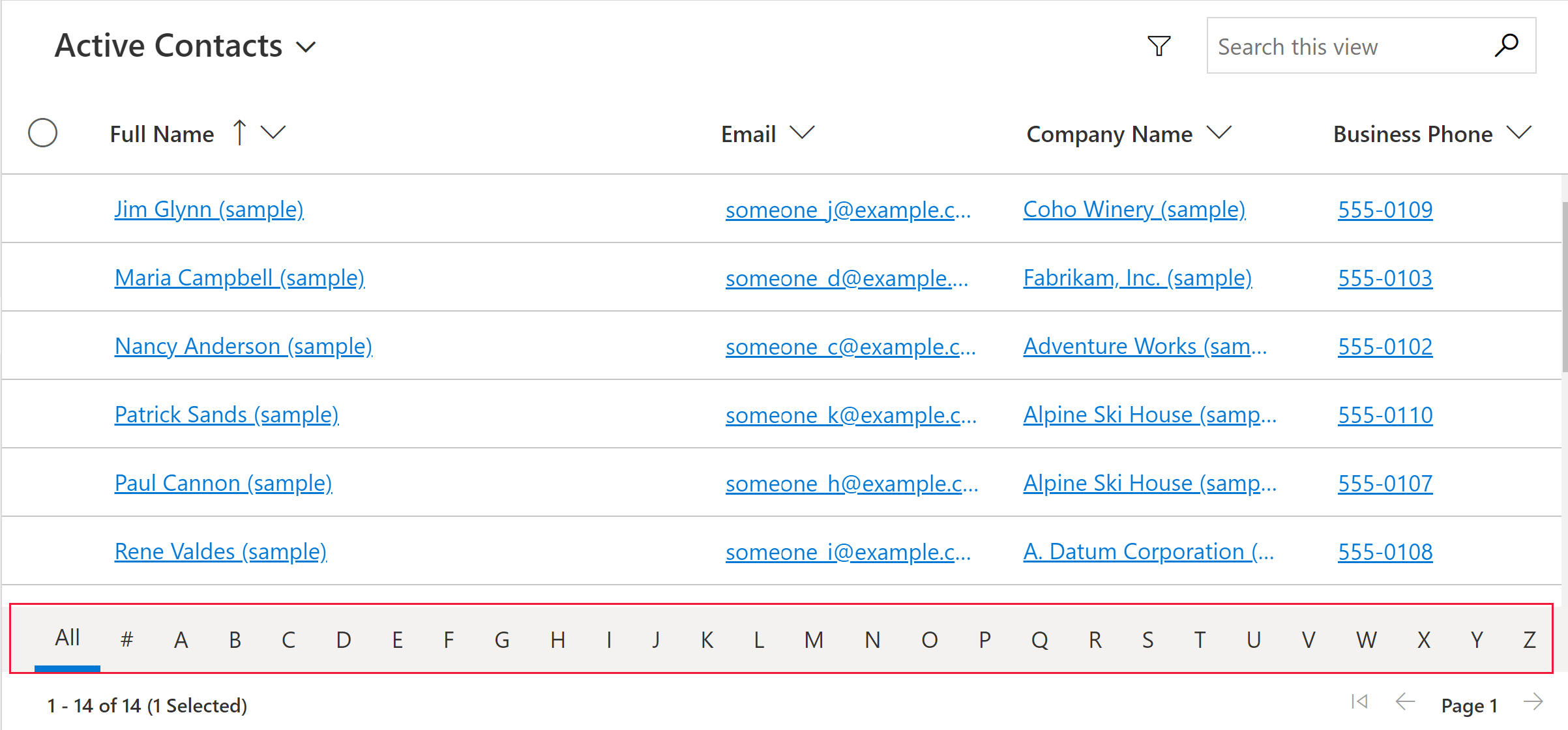
- Sayfalandırmayı etkinleştir özelliği, modern veri tarama (sonsuz kaydırma) ve sayfalandırma seçenekleri arasında seçim yapmak için kullanılır. Varsayılan değer Hayır şeklindedir. Sonsuz kaydırmayı devre dışı bırakıp sayfalama düğmelerini göstermek için Evet'i seçin. Tümünü seç eylemi, sonsuz kaydırma kullanırken kullanılamaz durumda olsa da kullanıcılar aralık seçimini gerçekleştirmeye devam edebilir
- OptionSet renklerini etkinleştir özelliği, her bir değeri yapılandırılmış arka plan rengiyle göstererek, seçim sütunlarının görsel ilgi çekiciliğini artırmak için kullanılabilir. Varsayılan değer Hayır şeklindedir. Bir tablo için bu özelliği etkinleştirmeden önce okunabilirliği ve erişilebilirliği sağlamak için her bir seçenek sütununun yapılandırılan rengini doğrulamayı unutmayın.
- Satır durumu simgelerini göster özelliği, kullanıcıların düzenleme deneyimi sırasında bir ızgara satırının başında durum simgelerini (geçersiz, kayıt devam ediyor, kaydediliyor vb.) görüp görmeyeceğini denetler. Varsayılan değer Evet'tir.
- Veri türü simgelerini göster özelliği, sütun başlıklarında sütun adının yanındaki veri türüne karşılık gelen bir simge görüntülenip görüntülenmeyeceğini belirler. Varsayılan değer Hayır şeklindedir.
- İzin verilen gezinme türleri özelliği, ızgaradaki hangi arama denetimlerinin köprü olarak işleneceğini belirler. Varsayılan değer Tümü'dür. Seçili varlık için birincil sütun dışındaki tüm arama alanlarında köprüleri baskılamak için Yalnızca Birincil'i veya ızgaradaki tüm köprüleri bastırmak için Hiçbiri'ni seçin.
- Yeniden akış davranışı özelliği, ızgara bileşenlerinin her zaman tablosal bir biçimde (Yalnızca ızgara), her zaman liste biçiminde (Yalnızca liste) veya kullanılabilir genişliğe bağlı olarak tablo ve liste arasında değişen bir biçimle (Yeniden akış) işleyeceğini belirler. Varsayılan değer Yeniden akış'tır.
- Alt öğeler özelliği, kullanıcıların bir alt ızgaradaki ilgili kayıtları görmek üzere satırları genişletmelerine olanak veren iç içe ızgara yeteneğini yapılandırmak için kullanılır. Bunu ayarlamak için, ilgili kayıtların geldiği Varlık ve alt ızgarada gösterilecek filtreleri, sıralamaları ve sütunları tanımlayan Görünüm değerlerini belirtin. Varsayılan değer, "yapılandırılmış iç içe ızgara yok" değeridir.
- Alt öğeler ana kimliği özelliği de iç içe ızgarayı yapılandırmak için gereklidir ve ana ve alt varlıkları bir arada bağlamak için kullanılacak alanı (ve ilişkiyi) belirtir.
- Alt öğeler ızgarasında düzenlemeyi devre dışı bırak özelliği, iç içe ızgaranın düzenlenebilirliği üzerinde denetim sağlar. Varsayılan olarak, iç içe ızgara ana ızgaranın düzenlenebilirliğini devralır ancak bu özellik, ana ızgara düzenlenebilir olduğunda iç içe ızgarada düzenlemeyi bastırmak için kullanılabilir. Varsayılan değer Hayır şeklindedir.
- Özelleştirici denetimi özelliği, oluşturucunun ızgaradaki ya da boş ızgara görselindeki bir veya daha fazla sütun için görselleri veya etkileşimleri değiştirmek üzere kullanılan tanımlarla, tek bir özelleştirici PCF denetimine bağlantı kurmasına olanak sağlar.
Gereksinimlerinizi karşılayacak şekilde Power Apps grid denetimini yapılandırdıktan sonra, değişiklikleri kaydetmek için komut çubuğunda Kaydet'i seçin. Değişiklikleri uygulama kullanıcıları için kullanılabilir hale getirmeye hazır olduğunuzda komut çubuğunda Yayımla'yı seçin.
Power Apps grid denetimini bir alt ızgaraya ekleme
- Çözüm gezginini açın.
- Alt ızgarayı içeren formu açın.
- Bu ızgarayı yapılandırmak istediğiniz alt ızgarayı seçin ve ardından komut çubuğunda Özellikleri değiştir seçeneğini belirleyin.
- Özellikleri ayarla iletişim kutusunda, sırayla Denetimler sekmesini, Denetim ekle'yi ve Power Apps ızgara denetimi'ni seçin.
- Denetimi yapılandırmaya ve yayımlamaya devam etmek için bkz. Power Apps ızgara denetimini yapılandırma.
Özelleştirme
Genişletilebilirlik API'lerini kullanarak Power Apps grid denetiminin nasıl özelleştirileceği hakkında bilgi için Düzenlenebilir grid denetimini özelleştirme makalesine gidin.
Bilinen sorunlar ve sınırlamalar
Kart formu listeleriyle ilgili sınırlamalar
Görünüm veya alt ızgara dar olduğunda mobil cihazlar gibi küçük ekranlar için daha iyi olan bir kart listesi biçimine dönüşür. Power Apps grid denetimi, kart listesinde aşağıdaki davranışı görüntüler:
- Sıralama şu anda kart listesi görünümünde kullanılamıyor. Bu kısıtlamayı geçici olarak çözmek için görünümleri istediğiniz sıralama düzeniyle oluşturun.
- Tümünü seç ve Tümünü temizle seçenekleri, kart listesi görünümünde kullanılamıyor.
- Harf çubuğu, kart listesi görünümünde kullanılamıyor. Bu kısıtlamayı geçici olarak çözmek için kayıtları filtrelemek üzere Ara'yı kullanın. İstediğiniz harfi yazın ve ardından ENTER tuşuna basın.
- Listede bir kayıttaki görüntüler, kart listesi görünümünde görüntülenmez. Buna tablo simgeleri, web kaynağı görüntüleri, özel görüntüler ve koşullu görüntüler dahildir. Listede bir kayıt için görüntülenen tek görüntü, kaydın baş harfleridir.
- Kart listesi görünümünde bağlam menüsü komutları için simge yoktur.
- Kayıt olmadığında bazı listelerde yeni öğe oluşturma istemi bulunur. Bu düğme, Power Apps read-only grid denetimini kullanan kart listesi görünümünde görüntülenmez.
Liste görünümü, tablo için özel kartları görüntülemiyor
Bu sorunu geçici olarak çözmek için eski salt okunur ızgara denetiminin kart formunu kullanmak üzere tabloyu yapılandırarak özel bir kart görüntüleyebilirsiniz.
Power Apps (make.powerapps.com) > Ayarlar > Gelişmiş Ayarlar > Ayarlar > Özelleştirmeler > Sistemi Özelleştir'e gidin > Varlıklar'ı genişletin > özelleştirmek istediğiniz tabloyu seçin > Denetimler sekmesi > Denetim Ekle seçeneğini belirleyin.
Salt Okunur Izgara'yı seçin ve ardından Ekle seçeneğini belirleyin. Bu ızgarayı bir veya daha fazla istemci formu faktöründe görüntülemeyi seçin.
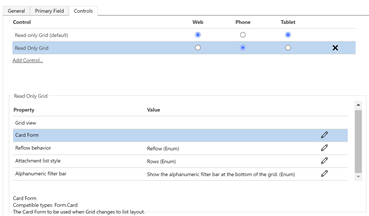
Kart Form özelliği için Özelliği yapılandır (kalem simgesi) seçeneğini belirleyin ve açılan listeden özel kart formunu seçin.
Tamam'ı seçin ve ardından özelleştirme için Yayımla seçeneğini uygulayın.
Salt okunur ızgara denetimiyle ilgili kullanıcı arabirimi sınırlamaları ve farklılıklar
- Izgara eski tema özelleştirmelerini desteklememektedir.
- Veri bulunmayan hücreler için üç çizgi --- görüntülemez ve boştur.
- Sahibi sütunu, kullanıcının çevrimiçi durumunu ve kişi kartını göstermez.
- 'Eşittir' veya 'Eşit değil' işleci kullanılırken sütun arama filtreleri, yalnızca geçerli uygulanan filtreler kümesi içinde kullanılabilir olan arama seçeneklerini gösterir.
- Örneğin, ilgili kişi tablosunda 'Kişi A', 'Kişi B' ve 'Kişi C' kullanıcıları varsa, ancak firma tablosu verileri yalnızca 'Kişi B' ve 'Kişi C' ifadelerine başvuran satırlara sahipse, firma ızgarasında ilgili kişi sütunu için sütun filtresi araması yalnızca 'Kişi B' ve 'Kişi C' seçeneklerini gösterir. Bu davranış, önceki ızgaralardan yapılan bir değişikliktir.
Bilinen sorunlar
- Izgarada sayfa oluşturma etkinken sütun gruplandırma desteklenmez.
- Izgarada görüntülenen veri kümesi yinelenen satırlar içeriyorsa yinelenenler ızgarada görüntülenmeyebilir. Bu, bildirilen kayıt sayısının ızgarada gerçekte olduğundan daha fazla kayıt göstermesine veya verileri Excel'e dışarı aktarırken ya da eski Gelişmiş Bul'da görüntülerken daha fazla kaydın görünmesine yol açabilir. Bu davranış yalnızca Power Apps ızgara denetiminde değil, tüm ızgara denetimlerinde geçerlidir.
- Bir kullanıcının ana listede salt okunur ayrıcalıkları varsa ve sonra da yazma ayrıcalıklarına sahip olduğu bir varlığı temsil eden bir alt ızgaraya giderse, alt ızgara yine de kullanıcının önce ana varlık, sonra da ilgili varlık tarafından erişim belirlendikçe değişiklik yapması için izin vermez.
Ayrıca bkz.
Geri Bildirim
Çok yakında: 2024 boyunca, içerik için geri bildirim mekanizması olarak GitHub Sorunları’nı kullanımdan kaldıracak ve yeni bir geri bildirim sistemiyle değiştireceğiz. Daha fazla bilgi için bkz. https://aka.ms/ContentUserFeedback.
Gönderin ve geri bildirimi görüntüleyin